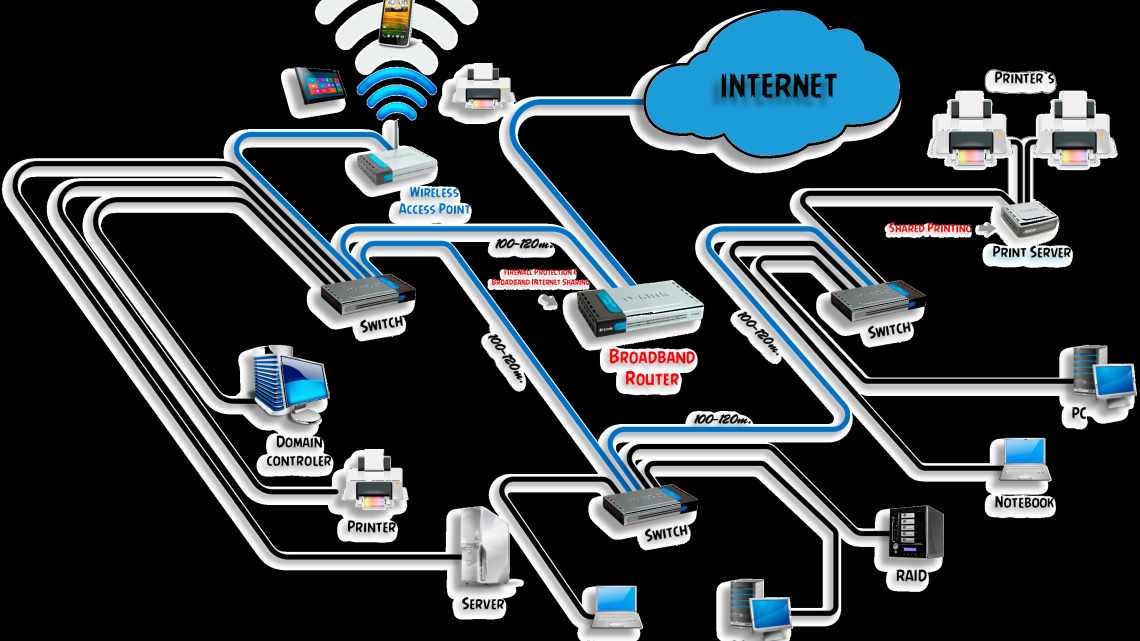
Під час з'єднання мережевого принтера запитується пароль: як дізнатися пароль, як створити користувача при з'єднанні принтера до мережі.
Принтер призначений для друку необхідних документів. В цілому при його експлуатації у користувачів не виникає проблем, процес роботи докладно описаний в інструкції. Однак для розширення можливостей обладнання його необхідно підключити до мережі. Для того щоб зробити мережевий принтер, потрібно правильно увійти в систему. Всю необхідну інформацію можна прочитати в керівництві з експлуатації техніки. Якщо під час приєднання потрібно ввести пароль, багато користувачів запитують, де його знайти.
- Мережевий пароль
- Створення користувача
- Налаштування
- Додавання ПК до мережі
- Увімкнення мережевого виявлення
- Налаштування спільного доступу до принтера
- Встановлення коду
- Встановлення коду для використання - процедура проста:
- Комп'ютер користувача, якому дозволено доступ до приладу, також слід налаштувати:
- Де можна керувати паролями?
- Проблеми і несправності
- Як подивитися?
- Як дізнатися про пароль, якщо принтер запитує його під час з "єднання
- Як прибрати запит на введення коду?
- Як не зберігати?
- Як створити користувача при підключенні принтера до мережі
- Можлива проблема
Мережевий пароль
При спільній роботі бездротових пристроїв - телефону, комп'ютера, принтера, потрібно дізнатися код мережі. Постачальник послуг Інтернету обов'язково представляє користувачеві необхідний код. Як правило, його можна знайти в документації договору, або дізнатися, оглянувши сам маршрутизатор - код вказується на етикетці.
З'єднання мережевого принтера
Якщо ж остання втрачена і документація на даний момент недоступна, можна дізнатися код для Canon або HP, подивившись його на будь-якому іншому комп'ютері, який вже підключений до мережі. Для цього виконуються такі дії:
- в операційній програмі Windows 10 відкривають пункт: «Переглянути мережеві підключення»;
- Клацнувши на назві вашої мережі, натискають на «Статус»;
- Знаходять вкладку «Безпека», потім у вкладці встановлюють прапорець навпроти пункту «Показувати введені знаки». Після цього код стає видимим.
Таким чином можна дізнатися пароль від принтера Canon і ввести його, коли апарат буде його вимагати.
Ведення пароля
Створення користувача
Якщо апарат просить код при підключенні до локальної мережі, можна спробувати вирішити проблему і іншим способом. Створюють нового користувача, якому видаються всі можливі дозволи. Потім прилад і комп'ютер відповідно перезавантажують, щоб активувати користувача і працюють від його імені.
Створення користувача
Крім того, при створенні нового користувача з розширеними можливостями рекомендується запустити редактор локальної групової політики:
- через меню «Пуск» відкривають вкладку «Виконати» і вписують команду gredit.msc;
- у меню «Конфігурація комп'ютера» вибирають «Налаштування Windows» і підпункт «Параметри безпеки»;
- у новому вікні знаходять розділ, в якому призначаються права користувача - у Windows 7 або Windows 10 вона має різне розташування, і видаляють з «Гість» такі значення: "Відмова в доступі комп'ютера з мережі SUPPORT_388945a0" і "Відхилити локальний вхід SUPPORT_388945a0".
Як правило, після завантаження редактора апарат не запитує код.
У деяких випадках - наприклад, при роботі HP Deskjet 2540, достатньо відключити функцію прямого бездротового зв'язку з системою захисту.
З'єднання принтера
Незалежно від використовуваної операційної системи - Windows 10 або 8, можна спробувати перевстановити власне мережевий принтер. Для цього вилучають встановлений, завантажують нові драйвери, які тільки можна знайти. Під час встановлення обов'язково докладно прописують шлях до персонального комп'ютера, а також вказують новий порт і ім'я друкуючого пристрою. При кореневій перевстановці з великою ймовірністю прилад перестане запитувати пароль. На фото - перевірка коду мережі.
Перевірка коду мережі
Якщо і це не допомогло, і апарат HP Deskjet 2540 або Canon все одно запитує код, користувач може вийти з облікового запису, якщо заходив саме під ним, і зайти знову в систему під локальним обліковим записом. Після цього комп'ютер потрібно перезавантажити.
Ще однією причиною того, що принтер вимагає пароль, може бути відсутність домену. У такому випадку на комп'ютері створюють мережевий друкуючий пристрій клієнта з таким же ім'ям і паролем, що і у відмовляється працювати.
Налаштування
У цьому розділі йтиметься про те, як тепер зробити принтер мережевим, розшарити його, надати загальний доступ іншим користувачам ЛГС. Для цього спочатку зробимо деякі налаштування самого ПК, а саме включимо в потрібну мережу. Це ж необхідно зробити з усіма комп'ютерами, які матимуть справу з принтером. Далі дамо можливість іншим бачити його по мережі.
Додавання ПК до мережі
Відкриваємо властивості свого комп'ютера.
Праворуч знайдіть посилання «Змінити параметри».
На вкладці «Ім'я» натисніть кнопку «Змінити».
Введіть назву робочої групи. Якщо не знаєте, що вводити або раніше сітки у Вас не було, то можна ввести будь-яку назву. Наприклад, MyNetwork або Network1. Головне, щоб у всіх ПК було однаково.
Увімкнення мережевого виявлення
Спочатку, Ваш ноутбук або комп'ютер буде не видно в мережі і відповідно принтер теж. Щоб виправити це, внесемо деякі зміни в налаштування.
За піктограмою праворуч на стільниці натискаємо лівою клавішею миші. Далі на «Центр управління мережами та загальним доступом».
Ліворуч у вікні виберіть «Змінити додаткові параметри».
Якщо Ви знаєте тип (домашня або загальнодоступна) своєї мережі, то внесіть зміни тільки для неї. Якщо не знаєте - для всіх типів.
У тому самому вікні вимкніть пароль. Збережіть.
Налаштування спільного доступу до принтера
Розшаримо доступ до пристрою друку. Використовуючи мишу, зайдіть у властивості. Виберіть ті, які виділені на скріншоті.
Активуйте вкладку «Доступ». Позначте пункт «Спільний доступ до цього принтера». Введіть назву, за якою буде виконано пошук.
Якщо в мережі використовуються різні версії операційних систем, наприклад, Win 7 і навіть старі XP, то висока ймовірність, що серед них є 32-бітні. Нелішнім буде заздалегідь встановити відповідні драйвери. Натисніть кнопку «Додаткові» у вікні вище. У вікні, що відкриється, виберіть пункт X86. Дочекайтеся встановлення програмного забезпечення.
Встановлення коду
Часом приладу потрібен код для роботи не тому, що сталося щось непередбачене, а тому, що доступ до використання апарату обмежений. Щоб заощадити витратні матеріали в офісах, де доступ до приладу вільний, таким чином обмежують його використання.
Встановлення коду для використання - процедура проста:
- завантажують програмне забезпечення - наприклад. Printlock;
- встановлюють програму на КП, підключеному до апарату;
- вводять пароль.
Після цього при спробі скористатися друкуючим пристроєм, буде відкриватися вікно, і запитувати пароль при з'єднанні друкуючого пристрою.
Встановлення коду
Комп'ютер користувача, якому дозволено доступ до приладу, також слід налаштувати:
- входять під записом адміна і, натиснувши «Пуск», знаходять «Принтери і факси»;
- на назви апарату, доступ до якого буде обмежено, клацають правою кнопкою. У меню «Властивості» вибирають значок пристрою друку, клацають і знаходять параметри.
- виділяють обліковий запис користувача в «Групи», перевіряють всі поля «Дозволити»;
- виділяють решту назв у «Групи» і перевіряють рядки «Заборонити».
Пароль принтера Canon або будь-якого іншого призначається довільно. Рекомендується більш складна комбінація, ніж власне ім'я або день народження, інакше, навіть якщо друкуючий пристрій проситиме ввести код, доступ до нього буде відкрито.
Де можна керувати паролями?
Наприклад, вам потрібно налаштувати спільний доступ до принтера в мережі, а операційна система при цьому запитує код доступу. Як дізнатися мережевий пароль свого комп'ютера, де взагалі його можна знайти?
Щоб отримати доступ до всіх паролів на ПК під Windows 7 і 10, потрібно:
- Викликаємо програму «Виконати» комбінацією кнопок Win + R;
- Прописуємо команду netplwiz;
- Відкриється віконце «Облікові записи користувачів»;
- Перейдіть на вкладку «Додаткові»;
- Клацніть «Керування паролями», щоб отримати доступ до всіх паролів, що зберігаються на цьому комп'ютері.
Тут ви можете вилучити або змінити дані, додати обліковий запис.
Якщо у вас Windows XP, команда для «Виконати» буде інша - control userpasswords2.
Проблеми і несправності
Якщо Ви заглянули в цей розділ нашого огляду, то щось у Вас пішло не так і принтер по мережі не друкує. Навіть якщо всі кроки були виконані чітко за інструкцією, існують незалежні про користувача обставини, за якими можуть виникнути несправності. Для їх усунення зробіть такі дії:
- Вимкнути мережу (світч або маршрутизатор), принтер, роутер, комп'ютер або ноутбук на кілька хвилин від живлення. Включіть у такому порядку: мережа, роутер (якщо є), комп'ютер, принтер.
- Змініть кабелі usb і ethernet.
- Якщо використовується Віндовс 10 і мережевий принтер підключений до ПК, то варто перевірити, щоб на обох комп'ютерах була увімкнена «Приватна мережа».
- Перевірте чи доступ до мережі не блокується антивірусом або вбудованим брандмауером Windows. Якщо необхідно, налаштуйте винятки або вимкніть захист.
- Можливий конфлікт з програмним забезпеченням старого принтера, який раніше використовувався. Використовуйте спеціальні утиліти для повного видалення старих драйверів і чистки реєстру.
- Проведіть сканування антивірусом.
- Перевірте права доступу до пристрою для різних користувачів на закладці «Безпека» у властивостях принтера.
- Повідомлення «Доменні служби Active Directory зараз недоступні» - інструкція з усунення помилки за посиланням.
Чудово!
На знак вдячності розкажіть про статтю своїм друзям і знайомим у соціальних мережах. Використовуйте кнопки ліворуч або внизу сторінки. Це не займає більше 15 секунд. Дякую!
Не біда!
Як подивитися?
Як дізнатися мережевий пароль від домашньої групи (сам код), розповім на прикладі Windows 10:
- У «Панелі керування» режим перегляду ставимо за категоріями;
- Переходимо в розділ «Мережа та Інтернет»;
- Заходимо в «Домашню групу»;
- У її налаштуваннях шукаємо пункт «Показати або роздрукувати пароль домашньої групи»;
- Переписуємо потрібні дані на листочок або запам'ятовуємо.
Як дізнатися про пароль, якщо принтер запитує його під час з "єднання
Поки не введено пароль всіх пов'язаних пристроїв буде призупинено.
ДОВІДКА! Якщо принтер знаходиться в особистому користуванні це не становить великої проблеми, але в роботі офісу дана ситуація може створити серйозні труднощі.
Існує кілька варіантів вирішення проблеми. Для початку спробуйте знайти запитуваний пароль і введіть його. Виконайте наступні дії:
Якщо ви виявите всі необхідні дані, введіть їх у рядок принтера, після чого доступ до системи повинен відновитися. Якщо цього не сталося, зверніться за допомогою в сервісний центр або викличте майстра для установки.
Як прибрати запит на введення коду?
Якщо у вашій домашній групі всього кілька пристроїв, і ви впевнені в її безпеці, введення коду можна прибрати. Як відключити запит мережевого пароля на Windows 7/10, розповім зараз:
- Заходимо в «Панель керування»;
- Режим перегляду ставимо на «Великі значки»;
- Переходимо в розділ «Центр управління мережами»...;
- У додаткових параметрах (розділ ліворуч) шукаємо «Загальний (поточний профіль)»;
- Шукаємо «Спільний доступ до загальнодоступних тек» і ставимо галочку навпроти «Включити загальний доступ»...;
- Вибираємо рядок «Спільний доступ з парольним захистом»;
- Позначаємо пункт «Вимкнути спільний доступ з парольним захистом»;
- Зберігаємо зміни у відповідній кнопці.
Тут теж пробіглася по відгуках, виявляється, допомагає не всім. Якщо у вас теж виникла проблема, напишіть нам, подумаємо, що можна зробити.
Як не зберігати?
Можна зробити, щоб операційна система не зберігала коди. В якій ситуації це може стати в нагоді, не знаю, але така інструкція є (на прикладі Windows 7):
- У «Панелі керування» зайдіть до розділу «Адміністрування»;
- Відкрийте «Локальна політика безпеки»;
- Натисніть «Параметри безпеки», перейдіть на вкладку «Локальні політики», а потім у «Параметри безпеки»;
- У списку праворуч знайдіть рядок "Мережевий доступ: не дозволяти зберігання паролів "..., клацніть ПКМ і перейдіть у" Властивості ";
- На вкладці «Параметр локальної безпеки» позначте пункт «Вимкнути»;
- Після виконання дій збережіть зміни до кнопки «OK».
Ось така складна тема. На «десятці» дізнатися мережевий пароль набагато простіше, ніж на «сімці». У Windows 7 багато версій, і що працює на одній, для іншої не підходить. Але у вас завжди є команда WiFiGid, яка постарається вирішити будь-яке питання. Дякую за довіру!
Як створити користувача при підключенні принтера до мережі
Після успішного виконання інструкції та отримання доступу до мережевого з'єднання можна скористатися функцією створення користувача для реєстрації та швидкого доступу до можливостей програми. Також створення нового користувача може вирішити проблему з доступом, якщо введення пароля не допомогло. Зробити це можна наступним чином:
- Зайдіть у налаштування принтера і мережевого з'єднання. У вікні користувача вилучіть старі дані, введіть новий користувач за допомогою змінених параметрів.
- Збережіть всі внесені зміни, потім перезавантажте комп'ютер. Через деякий час активуйте пристрої і виконайте повторне з'єднання із застосуванням даних нового користувача.
Крім цього, рекомендується відредагувати через спеціальну програму для локальної групи налаштування входу з інших сполучених пристроїв. Забороняйте вхід з попередньої версії аккаунта.
Можлива проблема
Буває таке, що код не встановлено, а система все одно його вимагає. Або вискакує повідомлення, що мережевий пароль вказано неправильно, хоча він точно правильний. Що робити в такому випадку (на прикладі «сімки»):
- Щоб запустити редактор локальної групової політики, відкриваємо «Виконати» і прописуємоmsc;
- Тепер по черзі заходимо в розділи з наступного списку: "Налаштування комп'ютера" - "Налаштування Windows" - "Параметри безпеки" - "Локальні політики" - "Параметри безпеки" - "Мережева безпека: рівень перевірки автентичності LAN Manager ";
- Позначте пункт «Надсилати LM та NTML»....
Цей спосіб вирішення проблеми працює не на всіх версіях Windows 7!
